Полезный и эффективный видеоредактор для осветления видео
Видео, которое вы записали или скачали в Интернете, иногда может быть слишком темным для просмотра. Вы пытаетесь найти лучшее решение, как сделать их более четкими? К счастью, пользователи Windows, Android и iPhone могут делать фильмы ярче, используя различные сделать видео приложения ярче. Многие из этих приложений позволяют создавать четкие и профессиональные фильмы, а некоторые даже предоставляют дополнительные инструменты редактирования и забавные эффекты. Существует несколько отличных программ для осветления фильмов, но перебирать их все и выбирать, какую из них использовать, может быть сложно. Чтобы помочь вам принять более конкретное решение, мы собрали список лучших приложений для улучшения видео на ваших устройствах Windows, Android и iPhone, которые вы можете попробовать.
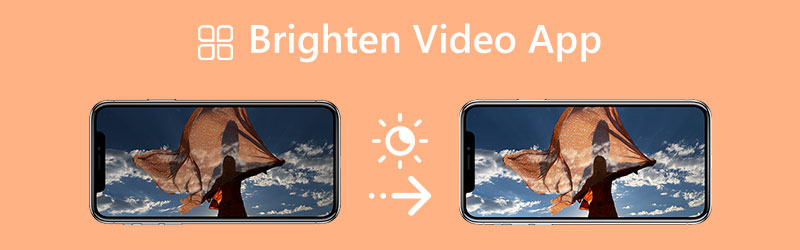
СОДЕРЖИМОЕ СТРАНИЦЫ
Часть 1: Лучшее приложение для увеличения яркости видео в Windows
Лучшее приложение для облегчения видео с помощью Windows — это Видео конвертер Vidmore. Это приложение позволяет осветлить видео самым простым способом. Он предлагает простой для понимания интерфейс, который удобен для всех пользователей. Используя инструмент цветокоррекции, этот автономный инструмент надежен для регулировки яркости вашего видео. В зависимости от желаемого результата вы можете изменить яркость видео. Помимо яркости, вы также можете настроить насыщенность, оттенок и контраст вашего видео, особенно если вы хотите изменить и улучшить цвет вашего видео.
Плюсы
- Он может регулировать цвет видео, включая яркость, насыщенность, контрастность и оттенок.
- Он предлагает плавный процесс экспорта.
- Вы можете конвертировать различные форматы видео, такие как MOV, AVI, FLV, MKV, WMV, MP4 и другие.
- Он имеет интуитивно понятный интерфейс, который подходит для непрофессионального пользователя.
- Процедуры просты.
- У него больше замечательных функций.
Минусы
- Чтобы получить больше замечательных функций, приобретите платную версию.
Шаг 1: Скачать Видео конвертер Vidmore на Windows, нажав кнопку загрузки ниже. Вы также можете загрузить версию для Mac. После установки запустите приложение.
Шаг 2: Перейдите к Ящик для инструментов панель и щелкните Цветокоррекция инструмент. Это инструмент, который вы будете использовать, чтобы сделать ваше видео ярче.
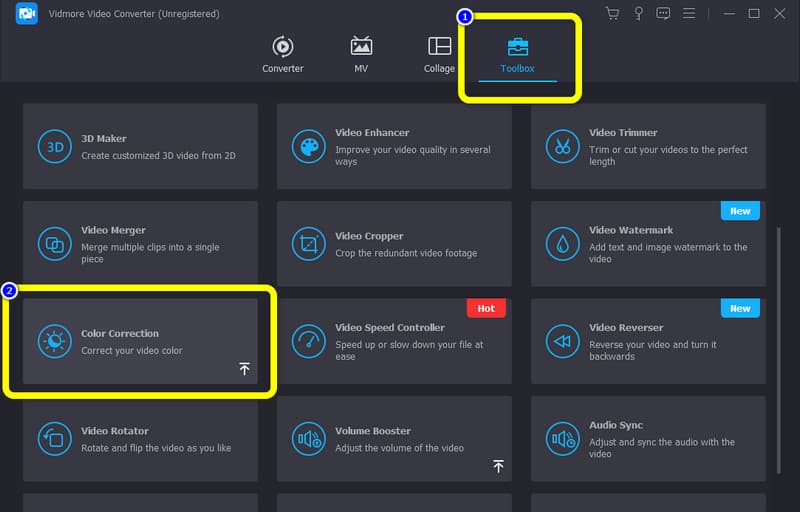
Шаг 3: После этого на экране появится другой интерфейс. Нажмите значок +, чтобы просмотреть свои папки, и выберите видеофайл, который вы хотите сделать ярче.
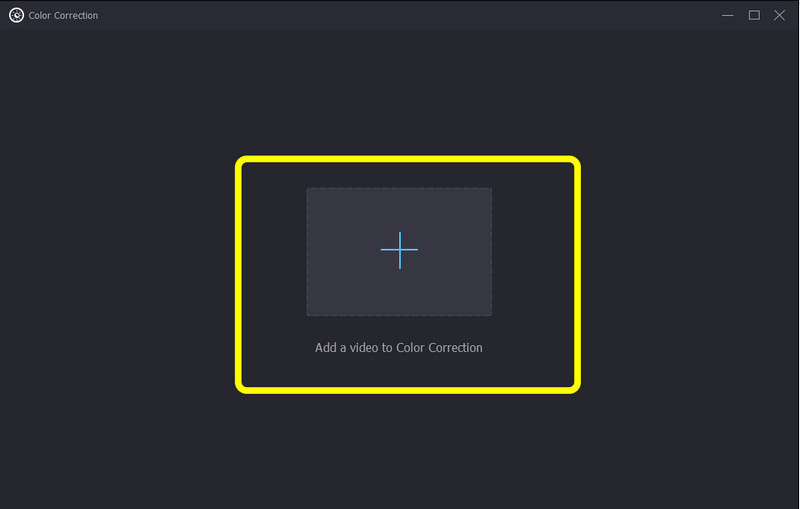
Шаг 4: Если вы уже добавили свое видео, перейдите к ползунку параметра яркости в правом нижнем углу интерфейса. Переместите ползунок из центра вправо, чтобы сделать видео ярче.
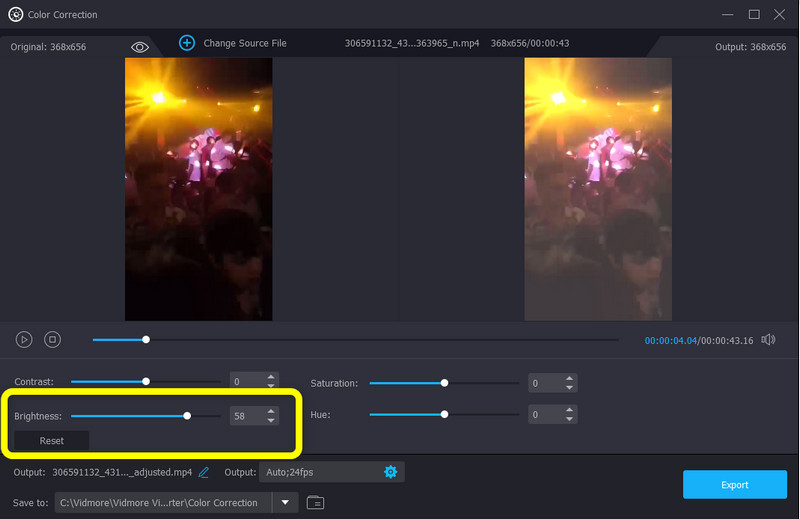
Шаг 5: Помимо изменения яркости вашего видео, вы также можете изменить частоту кадров вашего видео, режим масштабирования, кодировщик и разрешение, а также изменить желаемый формат видео, щелкнув значок Выход настройки. Затем измените все параметры в соответствии с вашими предпочтениями. Затем нажмите в порядке.
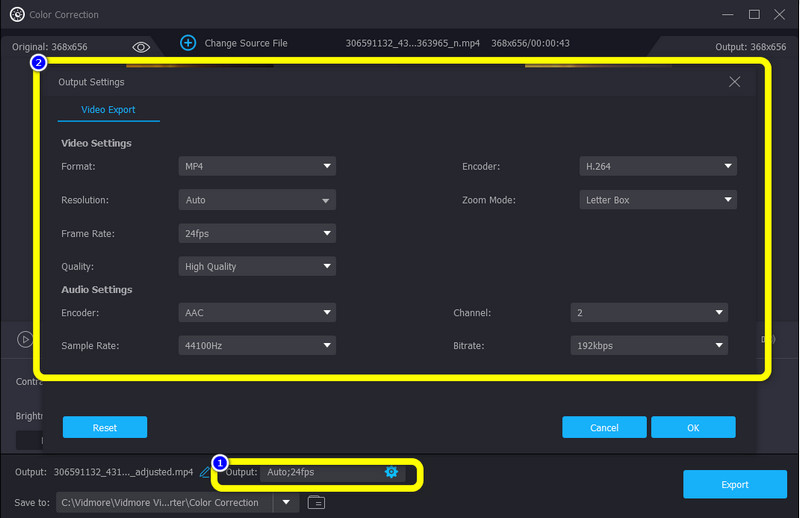
Шаг 6: На последнем этапе, если вы удовлетворены результатами вашего видео, вы можете сохранить результат, нажав кнопку Экспорт кнопка. Дождитесь завершения процесса экспорта и сохраните видео в нужном месте.
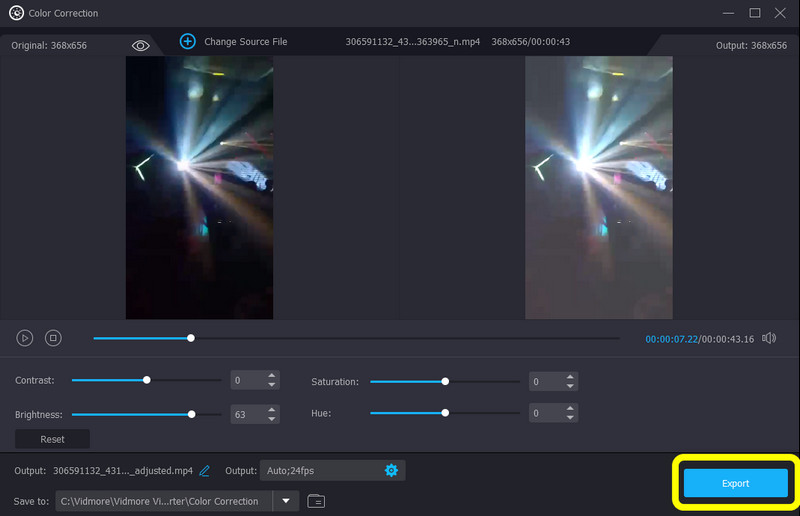
Часть 2: Сделайте видео ярче с помощью Android
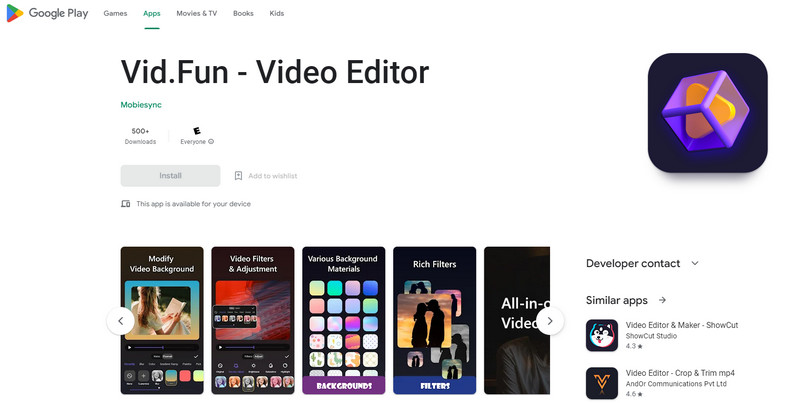
Одним из лучших приложений для улучшения видео на Android является Vid.Fun - Видеоредактор. Используя это приложение, вы можете убедиться, что ваше темное видео можно улучшить, отрегулировав яркость вашего видео. Также это приложение идеально подходит для начинающих. Он имеет простую процедуру редактирования видео и понятный интерфейс, который не сбивает с толку. Кроме того, на Vid.Fun доступны комплексные функции редактирования видео. Он позволяет редактировать, настраивать и создавать оригинальные видео. Обрезка видео, кадрирование изображения, поворот видео, изменение фона, настройка видео, фильтры видео и другие функции включены в функции этого приложения.
Плюсы
- Подходит для непрофессиональных пользователей.
- Он предлагает интуитивно понятный интерфейс.
- Надежный в повышении яркости видео.
Минусы
- Некоторые функции сбивают с толку.
- Иногда приложение не работает должным образом.
Часть 3: Сделайте видео ярче с помощью iPhone
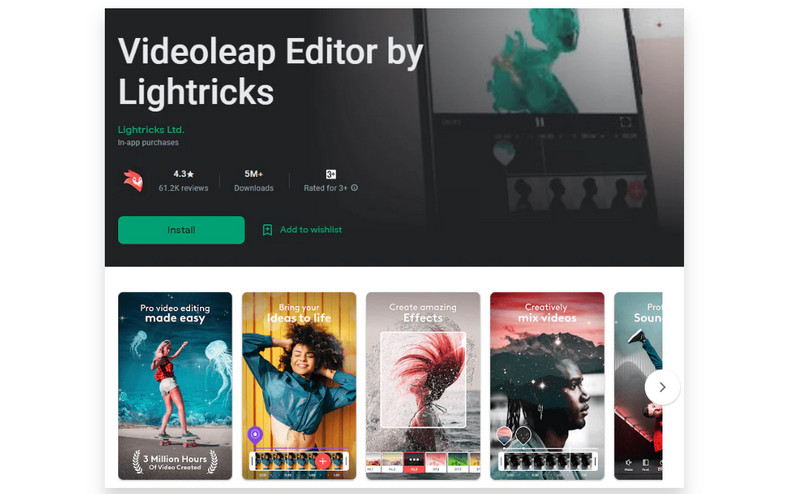
Если вы ищете выдающееся приложение для улучшения видео с помощью iPhone, используйте ВидеоПрыжок. Это фантастический видеоредактор для всех пользователей: профессиональных и непрофессиональных пользователей, которые хотят создавать видео для развлечения друзей или для серьезных целей, таких как бизнес, маркетинг, рекламные акции, реклама и многое другое. Поэтому вы можете использовать Video Leap, чтобы отредактировать и осветлить свой фильм, чтобы сделать видео самого высокого качества. Однако это приложение не является бесплатным 100%. Он может предложить только бесплатную версию с ограниченными функциями. Если вы хотите использовать все функции, вам необходимо приобрести профессиональную версию.
Плюсы
- Все пользователи могут использовать приложение.
- Интерфейс понятный.
Минусы
- Бесплатная версия имеет ограниченные возможности.
- Покупка подписки стоит дорого.
Часть 4. Часто задаваемые вопросы о приложении Brighten Video
1. Какое лучшее приложение для осветления темных видео?
Чтобы сделать тёмное видео ярче, используйте Vidmore Video Converter. Он имеет возможность легко осветлить ваше видео с помощью инструмента цветокоррекции. Вы можете бесплатно загрузить это приложение как на Mac, так и на Windows.
2. Могу ли я использовать приложение «Фотографии» на Android, чтобы сделать свои видео ярче?
Абсолютно да. Откройте свою фотографию, перейдите к опции «Редактировать» и выберите «Настроить». После этого нажмите «Яркость» и отрегулируйте яркость вашего видео.
3. Как осветлить темное видео на Mac?
Если вы используете Mac, вы можете использовать приложение iMovie. Вы можете скачать и запустить приложение. Перейдите в «Коррекция цвета» и отрегулируйте ползунок, чтобы изменить яркость вашего видео. Кроме того, лучшей альтернативой, которую вы можете использовать, является Vidmore Video Converter. Это приложение также доступно на Mac и позволяет осветлять темные видео.
Вывод
Это три превосходных программа для осветления темного видео с помощью Windows, Android и iPhone. Благодаря этой подробной информации вам будет предоставлена возможность выбрать, какое приложение вы можете использовать. Но если вы хотите, чтобы самое простое и бесплатное приложение сделало видео ярче, используйте Видео конвертер Vidmore.



